jQuery 튜토리얼: HTML 요소 표시 방법을 변경하는 방법

jQuery는 동적 웹 페이지와 대화형 웹 사이트를 만드는 데 널리 사용되는 인기 있는 JavaScript 라이브러리입니다. 웹 개발 과정에서 요소의 속성을 수정해야 하는 상황이 자주 발생합니다. 일반적인 작업 중 하나는 요소의 표시 속성 값을 수정하는 것입니다. 이 튜토리얼에서는 jQuery를 사용하여 요소의 표시 속성을 동적으로 수정하는 방법을 배우고 구체적인 코드 예제를 제공합니다.
표시 속성이란 무엇인가요?
HTML과 CSS에서 표시 속성은 요소의 표시 모드를 정의하는 데 사용됩니다. 블록 수준 요소, 인라인 요소, 숨겨진 요소 등과 같은 요소가 페이지에 표시되는 방식을 결정합니다. 표시 속성의 값을 수정하여 요소를 숨기거나 표시하거나 표시 모드를 변경할 수 있습니다.
요소의 표시 속성을 수정하는 방법
jQuery에서는 css() 메서드를 사용하여 표시 속성을 포함하여 요소의 CSS 속성을 수정할 수 있습니다. 다음은 요소의 표시 속성 값을 "none"으로 변경하는 방법을 보여주는 기본 예입니다.
$(document).ready(function(){
$("#myElement").css("display", "none");
});이 예에서는 jQuery를 사용하여 ID가 "myElement"인 요소를 선택하고 해당 표시 속성 값을 " 없음"은 요소를 숨깁니다.
표시 요소
때때로 이전에 숨겨진 요소를 표시해야 하는 경우 요소의 원래 표시 모드에 따라 표시 속성 값을 "블록" 또는 "인라인"으로 설정할 수 있습니다. 다음은 요소를 표시하는 예입니다.
$(document).ready(function(){
$("#myElement").css("display", "block");
});여기에서는 페이지에 표시될 수 있도록 ID가 "myElement"인 요소의 표시 속성 값을 "block"으로 설정합니다.
요소의 표시 상태를 전환합니다
표시 속성 값을 직접 설정하는 것 외에도 토글() 메서드를 사용하여 요소의 표시 상태를 전환할 수도 있습니다. Toggle() 메서드는 표시 상태와 숨기기 상태를 전환합니다. 다음은 요소의 표시 상태를 전환하는 방법을 보여주는 예입니다.
$(document).ready(function(){
$("#myElement").toggle();
});이 예에서는 전환() 메서드가 호출될 때마다 요소의 표시 상태가 전환됩니다. 이제 그 반대로 표시됩니다.
요약
이 jQuery 튜토리얼을 통해 우리는 jQuery를 사용하여 요소의 표시 속성을 수정하여 요소의 표시 상태를 숨기고 표시하고 전환하는 방법을 배웠습니다. 실제 개발에서는 이 작업이 자주 사용되며 페이지 요소의 표시 효과를 효과적으로 제어할 수 있습니다. 이 튜토리얼이 여러분에게 도움이 되기를 바라며, jQuery의 다른 기능과 애플리케이션 시나리오를 더 자세히 살펴보시기 바랍니다.
위 내용은 jQuery 튜토리얼: HTML 요소 표시 방법을 변경하는 방법의 상세 내용입니다. 자세한 내용은 PHP 중국어 웹사이트의 기타 관련 기사를 참조하세요!

핫 AI 도구

Undresser.AI Undress
사실적인 누드 사진을 만들기 위한 AI 기반 앱

AI Clothes Remover
사진에서 옷을 제거하는 온라인 AI 도구입니다.

Undress AI Tool
무료로 이미지를 벗다

Clothoff.io
AI 옷 제거제

AI Hentai Generator
AI Hentai를 무료로 생성하십시오.

인기 기사

뜨거운 도구

메모장++7.3.1
사용하기 쉬운 무료 코드 편집기

SublimeText3 중국어 버전
중국어 버전, 사용하기 매우 쉽습니다.

스튜디오 13.0.1 보내기
강력한 PHP 통합 개발 환경

드림위버 CS6
시각적 웹 개발 도구

SublimeText3 Mac 버전
신 수준의 코드 편집 소프트웨어(SublimeText3)

뜨거운 주제
 7456
7456
 15
15
 1376
1376
 52
52
 77
77
 11
11
 41
41
 19
19
 15
15
 10
10
 딩톡 그룹 내 개인 이름 변경 방법_딩톡 그룹 내 개인 이름 수정 방법
Mar 29, 2024 pm 08:41 PM
딩톡 그룹 내 개인 이름 변경 방법_딩톡 그룹 내 개인 이름 수정 방법
Mar 29, 2024 pm 08:41 PM
1. 먼저 딩톡을 실행하세요. 2. 그룹 채팅을 열고 오른쪽 상단에 있는 점 3개를 클릭하세요. 3. 이 그룹에서 내 닉네임을 찾아보세요. 4. 입력하여 수정하고 저장하려면 클릭하세요.
 Douyin Blue V가 이름을 바꿀 수 있나요? 기업 Douyin Blue V 계정의 이름을 변경하는 단계는 무엇입니까?
Mar 22, 2024 pm 12:51 PM
Douyin Blue V가 이름을 바꿀 수 있나요? 기업 Douyin Blue V 계정의 이름을 변경하는 단계는 무엇입니까?
Mar 22, 2024 pm 12:51 PM
Douyin Blue V 인증은 Douyin 플랫폼에 있는 회사 또는 브랜드의 공식 인증으로 브랜드 이미지와 신뢰성을 높이는 데 도움이 됩니다. 기업 개발 전략 조정 또는 브랜드 이미지 업데이트로 인해 회사는 Douyin Blue V 인증의 이름을 변경할 수 있습니다. 그럼 Douyin Blue V가 이름을 바꿀 수 있을까요? 대답은 '예'입니다. 이 글에서는 기업 Douyin Blue V 계정의 이름을 수정하는 단계를 자세히 소개합니다. 1. Douyin Blue V의 이름을 변경할 수 있나요? Douyin Blue V 계정의 이름을 변경할 수 있습니다. Douyin의 공식 규정에 따라 기업 Blue V 인증 계정은 특정 조건을 충족한 후 계정 이름 변경을 신청할 수 있습니다. 일반적으로 기업은 이름 변경의 적법성과 필요성을 입증하기 위해 영업 허가증, 조직 코드 인증서 등과 같은 관련 지원 자료를 제공해야 합니다. 2. 기업 Douyin Blue V 계정의 이름을 수정하려면 어떤 단계를 거쳐야 합니까?
 HTML로 Excel 데이터를 읽는 방법
Mar 27, 2024 pm 05:11 PM
HTML로 Excel 데이터를 읽는 방법
Mar 27, 2024 pm 05:11 PM
HTML로 Excel 데이터를 읽는 방법: 1. JavaScript 라이브러리를 사용하여 Excel 데이터를 읽습니다. 2. 서버측 프로그래밍 언어를 사용하여 Excel 데이터를 읽습니다.
 Xianyu에 게시된 제품의 주소 위치를 수정하는 방법
Mar 28, 2024 pm 03:36 PM
Xianyu에 게시된 제품의 주소 위치를 수정하는 방법
Mar 28, 2024 pm 03:36 PM
Xianyu 플랫폼에 제품을 게시할 때 사용자는 실제 상황에 따라 제품의 지리적 위치 정보를 맞춤화할 수 있으므로 잠재 구매자가 제품의 특정 위치를 보다 정확하게 파악할 수 있습니다. 제품이 성공적으로 선반에 올려지면 판매자의 위치가 변경되더라도 걱정할 필요가 없습니다. Xianyu 플랫폼은 유연하고 편리한 수정 기능을 제공합니다. 그러면 게시된 제품의 주소를 수정하려면 어떻게 해야 합니까? 이 튜토리얼 가이드에서는 자세한 단계별 가이드를 제공할 수 있기를 바랍니다. 도와주세요! Xianyu에서 출시 제품 주소를 수정하는 방법은 무엇입니까? 1. Xianyu를 열고 내가 게시한 내용을 클릭한 후 제품을 선택하고 편집을 클릭합니다. 2. 위치 아이콘을 클릭하고 설정하려는 주소를 선택하세요.
 Angular 구성 요소 및 해당 표시 속성: 비블록 기본값 이해
Mar 15, 2024 pm 04:51 PM
Angular 구성 요소 및 해당 표시 속성: 비블록 기본값 이해
Mar 15, 2024 pm 04:51 PM
Angular 프레임워크의 구성 요소에 대한 기본 표시 동작은 블록 수준 요소에 대한 것이 아닙니다. 이 디자인 선택은 구성 요소 스타일의 캡슐화를 촉진하고 개발자가 각 구성 요소가 표시되는 방법을 의식적으로 정의하도록 장려합니다. CSS 속성 표시를 명시적으로 설정하면 Angular 구성 요소의 표시를 완전히 제어하여 원하는 레이아웃과 응답성을 얻을 수 있습니다.
 CSS에서 그루브는 무엇을 의미합니까?
Apr 28, 2024 pm 04:12 PM
CSS에서 그루브는 무엇을 의미합니까?
Apr 28, 2024 pm 04:12 PM
CSS에서 홈은 홈과 같은 효과를 생성하는 테두리 스타일을 나타냅니다. 구체적인 적용은 다음과 같습니다. CSS 속성 border-style: 홈을 사용하세요. 홈 모양 테두리에는 오목한 내부 가장자리, 돌출된 외부 가장자리 및 그림자 효과가 있습니다.
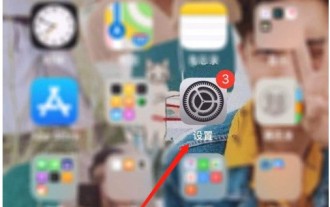 Apple 휴대폰에서 자동 화면 잠금 시간을 변경하는 방법 Apple 휴대폰에서 화면 잠금 시간을 조정하는 방법을 소개합니다.
Mar 23, 2024 am 08:01 AM
Apple 휴대폰에서 자동 화면 잠금 시간을 변경하는 방법 Apple 휴대폰에서 화면 잠금 시간을 조정하는 방법을 소개합니다.
Mar 23, 2024 am 08:01 AM
1. 먼저 화면에서 설정을 클릭하세요. 2. [디스플레이 및 밝기]를 클릭하세요. 3. [자동 잠금]을 클릭하세요. 4. 그런 다음 자동으로 잠길 시간을 설정합니다. 5. 설정 완료 후 복귀 버튼을 클릭하시면 설정이 완료됩니다.
 드림위버 줄 바꿈이란 무엇입니까?
Apr 08, 2024 pm 09:54 PM
드림위버 줄 바꿈이란 무엇입니까?
Apr 08, 2024 pm 09:54 PM
Dreamweaver에서 <br> 태그를 사용하여 메뉴, 단축키 또는 직접 입력을 통해 삽입할 수 있는 줄 바꿈을 만듭니다. CSS 스타일과 결합하여 특정 높이의 빈 행을 만들 수 있습니다. 어떤 경우에는 <br> 태그 대신 <p> 태그를 사용하는 것이 문단 사이에 자동으로 빈 줄을 만들고 스타일 제어를 적용하므로 더 적합합니다.




